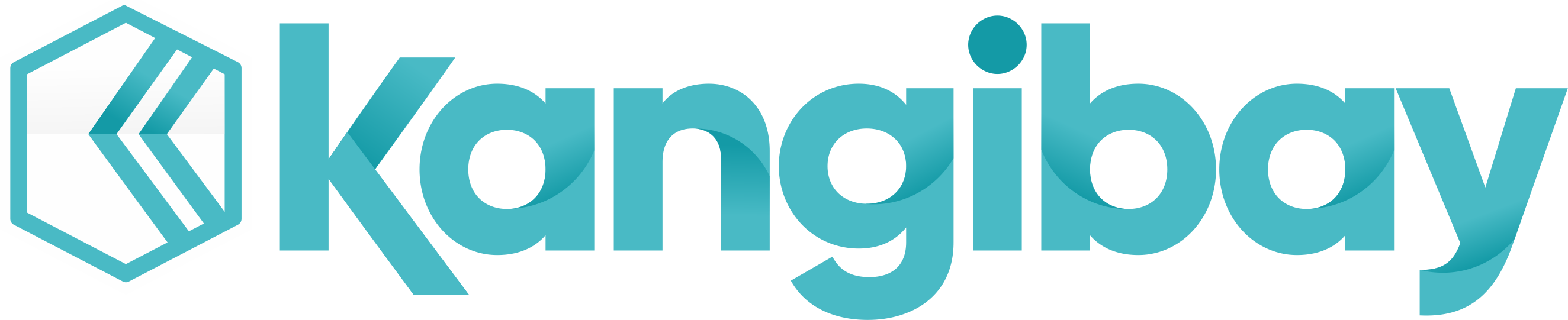Bagaimana cara mudah dan cepat masuk ke safe mode pada laptop Acer, Asus, Lenovo, Toshiba, Dell, HP dan lain-lain? Pada postingan kali ini saya akan menginformasikan bagaimana cara mengakses tampilan safe mode untuk berbagai merk laptop atau komputer.
Apa yang dimaksud Safe mode? adalah pilihan tips untuk Windows yang dijalankan komputer anda dalam keadaan tertentu. Hanya file dasar dan driver yang dibutuhkan untuk mulai menjalankan Windows. Safe mode berguna untuk memecahkan masalah dengan program dan driver yang mungkin tidak memulai dengan benar atau yang mencegah Windows dari mulai dengan benar.
Salah satu fungsi dari safe mode adalah ketika rusaknya driver VGA sehingga Sobat tidak bisa masuk ke tampilan Windows normal, Sobat hanya akan melihat tampilan blank atau diam dalam waktu yang lama atau blue screen.
Jika hal tersebut ditemukan, satu-satunya cara adalah sobat uninstall driver VGA master (biasanya NVidia atau AMD nya) melalui menu safe mode dengan software DDU.
Oke langsung saja, berikut 3 cara masuk tampilan safe mode untuk berbagai merk laptop, cekidot!
Cara Pertama
Yaitu dengan menggunakan tombol F8 berlaku untuk tipe laptop merk apapun dengan sistem operasi Windows XP / 7 / 10
- Ketika laptop dinyalakan (sebelum logo windows muncul masih tampilan hitam) tekan terus-terusan F8 pada keyboard.
- Ada laptop merk tertentu yang mengakses F8 harus dengan tombol Fn, jadi tekan Fn sambil tekan juga terus-terusan F8 pada keyboard.
- Pilih Safe Mode with Networking agar ketika mengakses tampilan Safe Mode, Sobat bisa menggunakan koneksi internet untuk berselancar.
- Finish.
Cara Kedua
Yaitu dengan masuk ke menu Trobleshoot berlaku untuk tipe laptop merk apapun dengan sistem operasi Windows 8 / 8.1 / 10
- Pada tampilan terakhir tekan keyboard F5.
- Finish
Cara Ketiga
Ini cara yang extreme tapi cukup work untuk langsung menampilkan mode Safe Mode yaitu dengan mematikan paksa laptop
- Ketika stuck tidak bisa masuk ke Windows.
- Tekan tombol power yang lama hingga laptop atau komputer mati, maka ketika dinyalakan kembali akan otomatis muncul pilihan Safe Mode.
- Untuk pengguna Windows 7 akan muncul tampilan seperti cara pertama.
- Untuk windows 8 / 8.1 / 10 akan muncul tampilan seperti cara kedua.
- Lakukan sesuai cara-cara tersebut.
Itu saja informasi mengenai cara mudah dan cepat masuk ke Safe Mode merk Acer, Asus, Lenovo, Toshiba, Dell atau HP. Semoga bermanfaat dan segera dipraktekan.
Rekomendasi:
- Mengetahui Driver VGA yang Terinstal di Komputer/ Laptop Bagimana cara mengetahui driver VGA yang terinstall di komputer/ laptop? Setelah instal ulang windows hal pertama yang harus anda lakukan adalah install driver VGA. Driver berfungsi untuk mengendalikan hardware agar…
- Mudah Instal Semua Driver Laptop / Komputer 100% Kompatibel Setelah selesai instal windows, sobat belum bisa menggunakan komputer/ laptop karena driver dari perangkat tersebut belum terinstal, akibatnya tampilan layar masih besar-besar, speaker tidak bersuara, wifi tidak berfungsi, dll. Memang…
- Save File Resident Evil 4 for PC (Tamat 100%) Pada postingan kali ini saya akan membagikan save file game Resident Evil 4 yang sudah tamat 100%. Bagi sobat yang tidak ingin capek, untuk menamatkan RE4 sendirian, langsung saja copy-paste…
- Update Driver VGA via Device Manager Windows 10 Salah satu hardware yang harus selalu up-to-date ialah VGA. Karena jika VGA yang tidak di Update biasanya mengakibatkan performa display kurang maksimal apalagi jika perangkat PC/ Laptop sobat sering memainkan…
- Mengetahui Spesifikasi Komputer/ Laptop Tanpa Software Merk Laptop kamu apa? Toshiba! Tipe? Hmm... berapa ya!. Informasi seperti itu sangat dibutuhkan untuk lebih mengenal PC/ Laptop yang kamu punya ketika ada problem kerusakan unit. Informasi mengenai spesifikasi…
- Cek Merk dan Tipe Laptop dengan DxDiag Bagaimana cara mengetahui tipe laptop tanpa software? Biasanya kita harus mengetahui tipe laptop yang kita miliki guna mendapatkan driver yang disediakan situs official laptop yang kita miliki. Cocoknya driver yang…
- Settingan yang harus dilakukan sebelum membuat… Curhatan dari pemilik blog Siskaaml.net bahwa ketika menulis postingan timbul kode-kode aneh yang tidak dimengerti. Jika sobat belum cukup mengerti tentang hal-hal yang berbau kode HTML dan nantinya malah membuat…
- Instal dan Setting Printer di Windows 10, 8.1 atau 7 Bagaimana cara instal printer di windows? Printer adalah peranti keras yang menampilkan data dalam bentuk cetakan, baik berupa teks maupun gambar/grafik, di atas kertas. Jika sobat ingin instal printer tidak…
- Daftar Software Yang Wajib Ada Setelah Install Ulang… Ketika install ulang komputer, hal yang pertama kali saya lakukan adalah menginstall beberapa software berikut, menurut saya menjadi dasar yang paling penting setelah selesai install ulang, ketika program di komputer…
- 3 Cara Mengembalikan Kolom Komentar Blogger yang Hilang Kolom komentar menghilang di Blog? Tidak ada kolom komentar di blog, kemana dia pergi? Pada postingan kali ini saya akan menginformasikan bagaimana cara memunculkan kolom komentar yang hilang di blog,…